[Решено] Canon PIXMA G5040 (G5000), G6040 (G6000), G7040 (G7000) ошибки 5B00 или 1700. Как сбросить? Видео
Ремонт принтеров и МФУ Canon
Сброс ошибки возможно сделать только с помощью программы Service tool от версии V5306, но рекомендую использовать уже многократно проверенную с Canon PIXMA G5040 (G5000) Service tool 5620:
Canon Service Tool 5620 – сброс памперса у принтеров CanonКупитьCanon Service Tool 5620 – сброс памперса у принтеров Canon (на 1 запуск)КупитьCanon Service Tool 5620 – сброс памперса у принтеров Canon (на 2 дня)
Купить
- Убедиться, что в принтере нет или не было других ошибок, кроме ошибки памперса
- Заказываем нужную версию программы (на 1 запуск, на 2а дня или без ограничений), активируем ее, запускаем сначала программу, затем включаем принтер в сервисном режиме, принтер подключен к ПК через USB кабель
- Нажимаем в программе кнопку Set
- Выключаем и включаем принтер. Ошибка сброшена, принтер готов к работе!
Осуществить ремонт или прошивку вашего принтера в г. Симферополь вы можете в сервисном центре по ул. Старозенитная, д.9 (вход со стороны забора). Обращайтесь пожалуйста в рабочее время с 9.00-18.00 по номеру +7 (978) 797-66-90
Вход в сервисное меню (запуск сервисного режима) в Canon PIXMA G5040 (G5000)
1) При подключенном шнуре питания и выключенном питании принтера нажмите кнопку ВКЛ. (и НЕ
отпускать кнопку)
2). Когда загорится зеленый индикатор включения, удерживая кнопку включения, нажмите кнопку СТОППродолжить “пять раз”. При каждом нажатии кнопки “Стоп” поочередно загораются индикаторы ошибки (желтыйоранжевый) и индикатор включения.
3) Отпустите кнопку “Вкл.” и кнопку “Стоп” в случайном порядке. Принтер готов к работе в режиме обслуживания
(Пример) Видео по сбросу ошибки 5B00 или 1700 у Canon PIXMA G5040 (G5000)
В случае, если остались вопросы, обязательно пишите их ниже в комментариях, ответим всем.
Рекомендуемые товары
- Микросхема MX29LV160AT для Canon i-SENSYS MF5940dn
Купить
- Дамп микросхемы MX29LV160DT MX29LV160AT для Canon i-SENSYS MF5940dn
Купить
- Adjustment program Epson TX320F, BX305F, TX325F, WorkForce 325, WorkForce 323, ME OFFICE 620F
Купить
- 16 в наличииМикросхема шифратор E09A7218A для Epson R290, T50, P50, L800 и др.
Купить

Canon Pixma TS5340 сброс памперса и ошибки 5B00 (5B02)
В руки попал Canon TS5340, с ошибкой “Код поддержки 5B02” (Произошла ошибка принтера. Обратитесь в сервис-центр.). Клиент носил его в несколько сервисов, но нигде помочь не смогли. Обратились к нам, мы с удовольствием помогли.

Шаг 1: Для сброса ошибки необходимо запустить принтер в сервисном режиме. Для этого необходимо нажать следующую последовательность кнопок панели управления принтера:
- На выключенном принтере (но подключенному к розетке) нажать и удерживать кнопку включения.
- Когда загорится индикатор включения, не отпуская кнопку включения нажать 5 раз кнопку СТОППродолжить
- Отпустить кнопку включения
- В последствии экран принтера будет гореть темным, а индикатор Вкл загорится зеленым индикатором (или будет моргать).
Шаг 2: Затем потребуется специальная сервисная программа Service tool 5620, которую можно приобрести у нас на сайте. Есть три варианта программы: на 1 запуск (для разового сброса), на 2 дня (в случае если не уверены что справитесь с первого раза) и долгосрочная версия, работает до того момента пока не сломается компьютер или в нем не заменят ту или иную деталь (предназначена в основном для сервисных центров или для тех кто ей постоянно пользуется). Ссылки для заказа ниже:
- Canon Service Tool 5620 – сброс памперса у принтеров Canon
Купить
- Canon Service Tool 5620 – сброс памперса у принтеров Canon (на 1 запуск)
Купить
- Canon Service Tool 5620 – сброс памперса у принтеров Canon (на 2 дня)
Купить
Информация по активации программы на странице товара.
Просьба обратить внимание, что на момент запуска программы принтер должен быть отключен от USB кабеля.
Шаг 3: Программу запустили, принтер снова подключили через USB кабель к компьютеру с программой Service tool 5620
Шаг 4: Выбрать в разделе “Ink Absorber Counter” счетчик Main_Black и нажать Set как отмечено на скриншоте ниже
Программа сообщит о том что операция выполнена успешно.
Шаг 5: Выбрать в разделе “Ink Absorber Counter” счетчик Main_Color и нажать Set как отмечено на скриншоте ниже
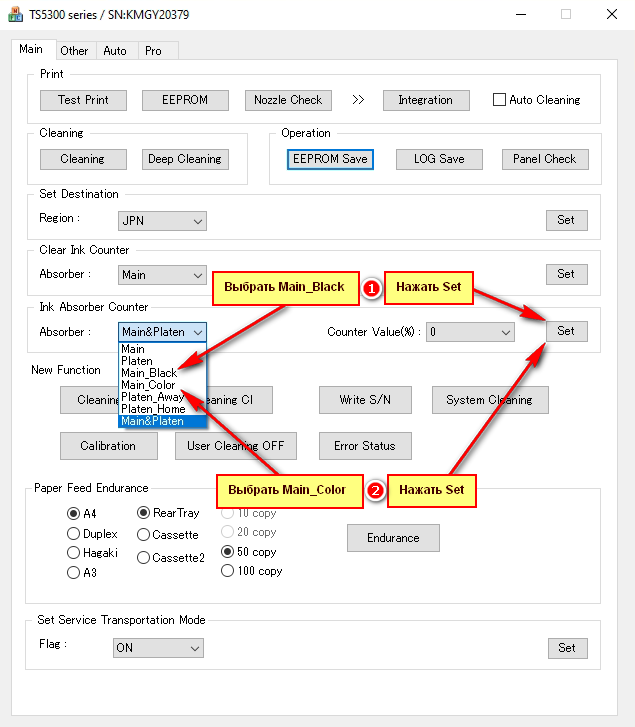
Шаг 5: Выключаете принтер кнопкой включения и снова включаете. Ошибка сброшена.
- Adjustment program для Epson L100
Купить
- Дамп микросхемы MX29LV160DT для Canon i-SENSYS MF6140dn
Купить
- Дамп микросхемы MX29LV160DT MX29LV160AT для Canon i-SENSYS MF5940dn
Купить
- 7 в наличииМикросхема MX29LV160AT для Canon imageRUNNER 1133а
Купить
Canon PIXMA MG3540 сброс памперса (абсорбера). Код поддержки 5B00, обратитесь в сервисный центр
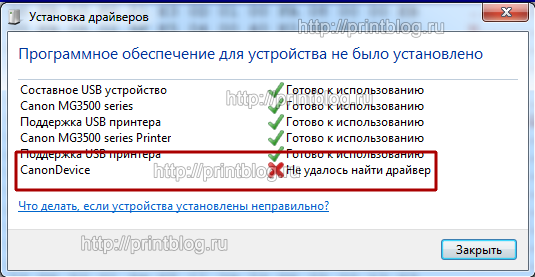
Сегодняшний сказ будет посвящен принтеру (МФУ) Canon PIXMA MG3540 и устранению ошибки 5B00. Как неоднократно я уже писал, что ошибка 5B00 – это ошибка переполнения счетчика абсорбера (отработки, памперса) принтера, более подробно об этом можете прочитать в этой записи.
Что бы понять, что у вашего принтера именно эта ошибка, а не какая-либо другая, которая скорее всего устраняется совсем иначе, следует обратить внимание на сообщения которые показывает принтер на дисплее вашего компьютера или ноутбука, а также на индикацию принтера.
Осуществить ремонт или прошивку вашего принтера в г. Симферополь вы можете в сервисном центре по ул. Старозенитная, д.9 (вход со стороны забора). Обращайтесь пожалуйста в рабочее время с 9.00-18.00 по номеру +7978 797 68 58
Признаки того, что у принтера Canon PIXMA MG3540 переполнен абсорбер:
1) При отправлении задания на печать, принтер мигает индикатором “молния” 7 или 8 раз до прерывания. Если 8 миганий, можно нажать кнопку цветное или черно-белое копирование и принтер распечатает отправленный документ.
2) Статус монитор принтера показывает на экране компьютера сообщение типа “Код поддержки 5B00. Обратитесь в сервисный центр.”
Сбрасываем памперс (ошибку 5B00) у принтера Canon PIXMA MG3540 (простой метод, не требующий доп. оборудования):
Что бы сбросить ошибку переполнения абсорбера у Canon PIXMA MG3540 необходимо выяснить один нюанс. Как выяснилось этот принтер имеет две или более разновидности главных плат. Т.е. один и тот же принтер может работать с двумя конструктивно отличающимися главными платами (это та плата где расположен USB разъем принтера). В зависимости от того, какая установлена в принтер плата, будет зависеть способ сброса ошибки 5B00.
Для того, что бы выяснить какая в принтере установлена главная плата, можно снять боковую крышку принтера со стороны USB порта или просто методом тыка, попробовать сбросить ошибку простым программным способом. Пробуем.
1) Включаем принтер в сервисном режиме, для этого:
- на выключенном принтере нажимаем и держим нажатой кнопку СтопСброс
- нажимаем кнопку включения принтера и удерживаем ее, она должна загореться
- отпускаем кнопку СтопСброс и нажимаем ее еще 5 раз, каждое нажатие будет загораться и тухнуть индикатор “молния”
- признаком успешного входа в сервисный режим будет постоянно горящий индикатор включения и на компьютере принтер определится как CanonDevice
2) Принтер уже подключен к компьютеру на Windows c помощью USB кабеля
3) Скачиваем программу Service tool 3400 извлекаем ее из архива
4) Запускаем программу двойным щелчком мыши
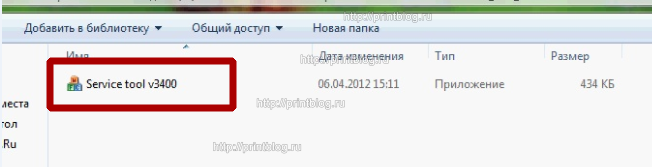
Если все верно ранее было сделано, далее появится окно A function was finished, нажимаем OK
Принтер распечатает отчет, что есть свидетельством того, что счетчики сброшены.
Выключаем и включаем принтер. Ошибка с 7 или 8 миганиями “молнии” больше не должна тревожить, ближайшие 5-6 тыс отпечатков.
Сбрасываем ошибку 5B00, 5B02 (памперс, абсорбер) у принтеров Canon PIXMA MG3540, MG3240, MG4240, MX494.
Так ситуация сложится в идеальном варианте, если вам попался, так сказать первый, простой вариант платы. Кстати, плата с которой Canon PIXMA MG3540 можно сбросить программно, без вмешательства паяльника выглядит вот так:
Особенностью этой платы есть наличие на ней микросхемы EEPROM в лицевой части. Т.е. если вы сняли боковую крышку принтера и увидели на главной плате, отмеченную выше EEPROM (Рис. 7), скорее всего сбросить памперс на этом MG3540, получится программно.
Т.к. уже так сложилось в последнее время, что принтер Canon не всегда получается запустить в сервисном режиме, для сброса ошибки 5B00, в таком случае приходилось прошивать программатором туже EEPROM. Об этом ранее уже описывалось в записи про Canon MP280 и IP2700.
Содержимое EEPROM 24C32 от принтера Canon Pixma MG3540
Сбрасываем памперс (ошибку 5B00) у принтера Canon PIXMA MG3540 (сложный метод, требующий наличия программатора и паяльника):
Выше я уже сказал, что Canon Pixma MG3540 может работать на двух конструктивно разных главных платах. Способ сброса памперса в случае с одним вариантом платы выше я описал, теперь обсудим второй вариант главной платы.
Что бы понимать о чем идет речь, вот второй тип известных плат у принтера Canon Pixma MG3540:
Особенностью этой платы есть отсутствие EEPROM, на борту имеем только микросхему flash 25Q064 (Рис. 10).
В случае с этой платой ошибку переполнения абсорбера удавалось сбросить только с помощью прошивки программатором flash 25Q064.
Содержимое flash 25Q064 от принтера Canon Pixma MG3540
Вы также можете заказать уже прошитую микросхему с доставкой по Крыму, России и Украине у нас в магазине:
- Canon PIXMA MG3540 дамп микросхемы 25Q64 с QM7-4033 (4035)
Купить
- 10 в наличииКомплект чернил Canon Polychromatic 4 цвета (водорастворимые)
Купить
- 40 в наличииМикросхема 25Q064 для Canon Pixma MG3540 (QM7-4033 (4035)) с сброшенным счетчиком памперса
Купить
Есть еще не проверенная информация по этому поводу, как проверю отпишусь, вроде как можно и программно сбросить.
Спасибо за внимание!
- 14 в наличииМикросхема EEPROM 95080 (508RP, WP) для Canon MG2540 с сброшенным счетчиком памперса
Купить
- Adjustment program для Epson XP-103 (XP-100), XP-203, XP-207, XP-303, XP-306, XP-33, XP-406 (сброс памперса)
Купить
- 7 в наличииМикросхема MX29LV160AT для Canon imageRUNNER 1133а
Купить
- 1 в наличииМикросхема EEPROM 508RP, WP, 95080WP для Canon E404 с сброшенным счетчиком памперса
Купить
Принтеры и мфу Canon Pixma учитывают расход чернил при печати и прочистке. В процессе эксплуатации порой приходится прибегать к прочистке сопел печатающей головки и часть чернил попадает в специальную ёмкость Maintenance Box. Для простоты maintenance box чаще всего называют просто «памперсом».
Принтер при этом лишь эмпирическим путем может оценить степень заполнения памперса – по общему количеству выработанных чернил. При достижении максимального уровня заполнения картриджа отработки принтер заблокирует печать.
При этом драйвер принтера выдаст сообщение об ошибке 5B00. Данная ошибка также сопровождается световой индикацией на самом принтере: зелёный и жёлтый светодиоды на принтере попеременно миганют семь раз.
Очень часто принтер предупреждает о скором наполнении памперса – ошибка 1700. Если принтер выдал её, то принтер считает, что памперс будет в скором времени заполнен.

Canon код ошибки 5B00
Можно просто сбросить счетчик «памперса»? Или обязательно его менять?
В струйных принтерах Canon PIXMA вероятность возникновения ошибки, связанной с переполнением абсорбера, не высока. Если Вы печатаете в интенсивном режиме и часто прибегаете к прочистке печатающей головки то памперс наполняется быстрее. Но даже в таком режиме счетчик срабатывает как правило намного раньше.
Физическая заполненность «памперса» практически всегда совпадает с показаниями счётчика. Но надо помнить, что при реальном переполнении картриджа отработки чернила могут потечь в принтер и наружу и это приведет к выходу принтера из строя.
Так же стоит помнить, что любые манипуляции с сервисным режимом и сбросом счётчиков могут привести к потере гарантии на принтер или мфу.
Также обратите внимание, что у ряда принтеров Canon сброс «памперса» можно произвести лишь только ДО возникновения ошибки 5B00. Поэтому стоит заранее отслеживать показания счётчика с помощью утилиты Service Tool.
Вход в сервисный режим в принтерах Canon
Для изменения показаний счётчиков принтера требуется зайти в сервисный режим. Сделать это можно с помощью кнопок «Включение» и «Продолжение» / «Отмена».
На некоторых моделях аппаратов Canon кнопки могут быть сенсорными, но принцип остаётся тем же. Принтер при этом должен быть подключен к компьютеру по USB.
Вход в сервисный режим:
- Отключаем печатающее устройство кнопкой «Включения».
- Зажимаем клавишу «Отмена».
- Не отпуская зажатой клавиши «Отмена» нажимаем кнопку «Включить».
- Когда принтер запуститься, не отпуская «Включить» отпускаем кнопку «Отмена» и нажимаем на неё заданное количество раз, в зависимости от модели принтера (подробности ниже). Индикатор устройства должен реагировать на нажатия сменой цвета с зелёного на жёлтый, а затем обратно на зелёный.
Количество нажатий кнопки «Отмена» от 2 до 9 зависит от модели Canon PIXMA. Его можно определить самому, повторяя пункты с 1 по 5 с разным количеством нажатий кнопки “Отмена”.
После каждой попытки выключаем принтер из розетки, подключаем заново и пробуем снова.
Далее мы приводим примерные данные по количеству необходимых нажатий, однако это лишь приблизительная информация:
- 2 нажатия: iP1200, iP1300, iP1600, iP1700, iP1800, iP1900, iP2200, iP2500, iP2600, iP3600, iP4600, iP4700, iP4840, iP4850, Pro9000 MarkII, Pro9500 MarkII, IX7000, MP240, MP250, MP260, MP270, MP480, MP490, MP540, MP550, MP560, MP620, MP630, MP640, MP980, MP990
- 4 нажатия: iP2700, iP7240
- 5 нажатий: iP4840, iP4850, G1400, G2400, G3400, G4400, iP4940, MP280, MX320, MX330, MX340, MX860, MG5340, MG2245, MP230, MX494, MG3540, MG3550
- 6 нажатий: MG2140, MG2440 (вся линейка MG2400 Series), MG5340, MG5140, MG5240, MG6140, MG8140, MX394
Использование Service Tool для сброса счётчиков
На сегодняшний момент существует несколько версий Service Tool. Эту утилиту можно использовать для сброса счётчика памперса.
Соответствие (примерное) версий Service Tool моделям принтеров:
- v700: iP1200, iP1300, iP1600, iP1700, iP1800, iP2200, iP2500, iP1900, iP2600.
- v2000: iP2700, iP3600, iP4600, iP4700, iP4840, iP4850, Pro9000 MarkII, Pro9500 MarkII, IX7000, MP240, MP250, MP260, MP270, MP480, MP490, MP540, MP550, MP560, MP620, MP630, MP640, MP980, MP990, MX320, MX330, MX860, MG2400, MG2440, MG5140, MG5150, MG5340.
- v3400: iP4940, MG2140, MG2245, MG3240, MG4240, MP230, MG3540, MX494
- v3600: iP7240.
- v4720/v4740: G1400, G2400, G3400.
Важно! Service Tool может конфликтовать с разными версиями операционных систем. При возникновении ошибок рекомендуем запустить программу в режиме совместимости с Windows XP.

Рабочее окно программы Service Tool
Последовательность действий для сброса памперса:
- После входа в сервисный режим принтера запустите программу ServiceTool. Если программа не видит принтер, убедитесь, что он подключен к компьютеру. Если подключено больше одного печатающего устройства — выберете нужное.
- Во вкладке «Main» программы выбираем пункт «Print» с кнопками «Test Print», «EEPROM» и «Nozzle Check». Распечатайте с помощью “Nozzle Check” тестовую страницу, чтобы убедится, что программа правильно определила устройство.
- В разделе «Ink Absorber Counter» в поле «Counter Value» указан процент заполнения “памперса”. Переходим к «Clear Ink Counter» и нажимаем клавишу «Main». При удачном сбросе значение в «Counter Value» должно сброситься в ноль. Если значение не обнулилось, попробуйте также нажать «Platen».
- После сброса счётчика памперса, закройте Service Tool и на компьютере удалите из папки «Принтеры и факсы» копию принтера, которая была создана при использовании сервисного режима.
Альтернативный способ сброса памперса
Для принтеров Canon PIXMA iP3600, iP4600, MG5140, MG5240 «памперс» можно попробовать обнулить программой PrintHelp.
- Установите и запустите.
- В левом меню выбираем наш принтер.
- Переходим во вкладку «Управление» и в разделе «Счётчик(и) отработки» просто нажимаем на клавишу «Сбросить отработку»
Рабочее окно программы PrintHelp
По кодам ошибок можно точно определить неисправность на большинстве современных принтеров и МФУ Canon: iP2700, iP4700, iP7240, MG5340, MG5140, MG5540, iP4940, MG5440, MG6440, MX924, iP4840, MG5240, iX6540, iX6840, MG6140, MG6240, MG6450, MX884, MG5640, MG6640, MG8140, MG6240, MG8240, MG6140, MP980, MP990, MP620, MP630, iP2840, MG6840, MG5740, TS5040, TS6040, MG7740, TS8040, TS9040.
При возникновении какой-либо ошибки принтер или мфу Canon сообщает об этом с помощью “Support code”. В некоторых случаях для информирования об ошибке используется “Код поддержки” или сообщение на экране устройства. Если же принтер не имеет экрана, то он информирует об ошибках с помощью миганий светодиодов на передней панели устройства. Так же код ошибки можно узнать на экране компьютера – драйвер принтера выводит все ошибки в специальном окне.

Коды ошибок для Canon Pixma MP190, MP240, MP250, MP260, MP270, MP490, MP540, MP550, MP560, MP620,PIXMA MP630, MP640, MP980, MP990, MX320, MX330, MX700, MX7600, MX850, MX860
#001
Paper Jam – замятие бумаги
#037
Image Memory Full – переполнение памяти
##111
Memory error – ошибка памяти
##322
Printer (LBP) Fixing Unit Trouble – неисправность термоблока (печки)
##323
Printer (LBP) BD (Beam Detect) Trouble – невозможность детектирования луча лазера
##324
Printer (LBP) Scanner Trouble – неиcправность лазерного блока
##335
Data transmission error between the system control section and printer control section – ошибка обмена данными между главной платой и блоком управления печати (ошибка может возникать и из-за некорректно работающего драйвера)
##336
BJ head abnormal temperature error – ненормальная температура печатающей головки
##337
BJ head temperature sensor error – ошибка термодатчика печатающей головки
##342, 343
Cleaning absorption waste ink capacity full – переполнение чернильного абсорбера
##345
BJ cartridge head cleaning error – ошибка очистки печатающей головки (ошибка парковки)
##346
Inside temperature error – ошибка внутренней температуры (перегрев)
##348
Ink detection sensor error – ошибка датчика определения уровня чернил
##352
Printer control EEPROM head information error – ошибка контроля EEPROM головки
##355
A motor to lift up for CD-R print is malfunctioned – неисправен мотор лифта для печати на CD (узел «раскрытия» тракта протяжки для прохождения «подставки» CD)
##356
ASF cam sensor error – ошибка сенсора кулачка (эксцентрика) узла ручной подачи
##357
ASF paper feed (AP) position error – An error occurred in the AP motor during purging operation – Ошибка позиции (исходного положения) узла подачи. Связана с работой двигателя узла прокачки
##358
USB Host VBUS overcurrent error – перегрузка по току линий USB
##359
Paper feed position error – ошибка узла переключения подачи бумаги
##360
Paper feed cam sensor error – ошибка сенсора кулачка (эксцентрика) узла переключения подачи при подаче из передней кассеты. Также возникает при замятии в верхней (ручной) подаче, если значение счетчика отработки более 60%
##361
Valve sensor error – ошибка датчика клапанов блокировки кап при прочистке (прокачке) сопел
##362
Motor driver malfunctioned error – неисправность м/сх драйвера двигателя
Ошибка 1000 – Оранжевый индикатор мигает 2 раза
В заднем лотке принтера для бумаги нет бумаги.
Если эти действия не помогли устранить ошибку, обратитесь в сервисный центр для ремонта.
Ошибка 1001 – Оранжевый индикатор мигает 2 раза
В принтер не вставлен лоток для CD/DVD.
- Откройте лоток для подачи бумаги в передней части устройства.
- Поместите CD/DVD (стороной для печати вверх) в лоток для CD/DVDПРИМЕЧАНИЕ: Убедитесь, что лоток для CD/DVD чистый
- Вставьте лоток для CD/DVD под внутренней крышкой и убедитесь, что он встал ровно.На рисунке вверху изображен лоток для CD/DVD
Ошибка 1002 Оранжевый индикатор мигает 2 раза
В лотке для CD/DVD отсутствует CD- или DVD-диск.
Ошибка 1003/E02 – Оранжевый индикатор мигает 2 раза
Отсутствует бумага в кассете (лотке для бумаги).
Ошибка 1007
Ошибка произошла по одной из следующих причин –
- В кассете (верхней) отсутствует бумага.
- Неправильный источник бумаги.
- Бумага не загружена должным образом.
- Загрузите бумагу в кассету (верхнюю).
- Загрузите бумагу в подходящий по размеру источник бумаги.Фотобумага небольшого формата, например, 4″ x 6″ (10 x 15 см) или 5″ x 7″ (13 x 18 см), или Hagaki, загружается в кассету (верхнюю).ПРИМЕЧАНИЕ – Использование для пробной печати обычной бумаги, нарезанной на листы формата 4″ x 6″ (10 x 15 см) или 5″ x 7″ (13 x 18 см) может привести к замятию.
- Выровняйте направляющие по обеим сторонам бумаги во время загрузки.
Если эти действия не помогли устранить ошибку, обратитесь в ближайший сервисный центр для ремонта..
Ошибка 1008
- В кассете (нижней) отсутствует бумага.
- Неправильный источник бумаги.
- Бумага не загружена должным образом.
- Загрузите бумагу в кассету (нижнюю).
- Загрузите бумагу в подходящий по размеру источник бумаги.В кассету (нижнюю) можно загрузить фотобумагу большого размера, обычную бумагу формата A4, B5, A5, 8″ x 10″ (20 x 25 см), Letter, Legal или конверты.
- Выровняйте направляющие по обеим сторонам бумаги во время загрузки.
Ошибка 1200
Открыта крышка отсека чернильниц.
Ошибка 1202/E06
Крышка приема бумаги открыта.
Ошибка 1203
Крышка была открыта во время печати.
- Если в устройстве осталась бумага, медленно извлеките ее, удерживая обеими руками, и закройте крышку.
- Пустые страницы будут выведены, и печать возобновится со следующего листа.
- Страница, которая распечатывалась при открытой крышке, повторно распечатана не будет. Повторите печать.
ПРИМЕЧАНИЕ – Не открывайте и не закрывайте крышку во время печати, так как это может повредить устройство.
Ошибка 1250/E17 – Оранжевый индикатор мигает 3 раза
Передняя дверца закрыта.
Примечание – Эта ошибка выводится в начале или во время печати.
Ошибка 1300/E03 – Оранжевый индикатор мигает 3 раза
Во время печати произошло замятие бумаги.
Ошибка 1303 – Оранжевый индикатор мигает 3 раза
В заднем лотке произошло замятие бумаги.
Ошибка 1304 – Оранжевый индикатор мигает 3 раза
В нижнем лотке в передней части устройства произошло замятие бумаги.
Ошибка 1310/E10 – Оранжевый индикатор мигает 10 раз
Невозможно выполнить двустороннюю печать. Часто эта ошибка возникает из-за несоответствия реального формата бумаги, формату, установленному в настройках печати
Ошибка 1311
Произошло замятие бумаги, загруженной в кассету (верхнюю).
Удалите замятую бумагу, выполнив следующие действия –
ПРИМЕЧАНИЕ – Не допускается отключение питания во время отправки или приема факса, либо когда полученный факс или неотправленные факсы хранятся в памяти устройства. Перед отсоединением кабеля питания убедитесь, что устройство завершило отправку или получение факсов. Если отключить кабель питания, все неотправленные документы, сохраненные в памяти устройства, будут утеряны.
- Снимите заднюю крышку.
- Отсоедините крышку модуля подачи.
- Аккуратно извлеките замятую бумагу. ПРИМЕЧАНИЕ – Не прикасайтесь к внутренним частям устройства. Если не удается вытянуть бумагу, откройте лоток приема бумаги.
- Установите крышку модуля подачи.
- Установите заднюю крышку.Если не удается извлечь бумагу в шаге 4, выполните действия, описанные ниже:
- Снимите нижнюю и верхнюю кассеты.
- Аккуратно извлеките замятую бумагу.
- Если бумага не загружается в кассету должным образом, извлеките бумагу и загрузите ее снова, выровняв края листов. ПРИМЕЧАНИЕ – При повторной загрузке бумаги убедитесь, что для печати используется подходящая бумага и загрузка выполняется правильно.
Ошибка 1312
Произошло замятие бумаги, загруженной в кассету (нижнюю).
- Снимите заднюю крышку.
- Аккуратно извлеките замятую бумагу. ПРИМЕЧАНИЕ – Не прикасайтесь к внутренним частям устройства. Если не удается вытянуть бумагу, откройте лоток приема бумаги.
- Установите заднюю крышку.Если не удается извлечь бумагу в шаге 3, выполните действия, описанные ниже:
- Снимите нижнюю и верхнюю кассеты.
- Аккуратно извлеките замятую бумагу.
- Если бумага не загружается в кассету должным образом, извлеките бумагу и загрузите ее снова, выровняв края листов. ПРИМЕЧАНИЕ – При повторной загрузке бумаги убедитесь, что используется подходящая для печати бумага и загрузка выполняется правильно.
- Если эти действия не помогли устранить ошибку, обратитесь в ближайший сервисный центр для ремонта..
Ошибка 1313
Бумага замялась при втягивании отпечатка в устройство.
ПРИМЕЧАНИЕ – Если отпечатанные листы скапливаются в отверстии для выхода бумаги, устройство может втянуть их внутрь, после чего бумага замнется внутри устройства. Извлекайте бумагу после печати из лотка приема бумаги, прежде чем в нем накопится 50 листов.
- Снимите заднюю крышку.
- Отсоедините крышку модуля подачи.
- Аккуратно извлеките замятую бумагу. ПРИМЕЧАНИЕ – Не прикасайтесь к внутренним частям устройства. Если не удается вытянуть бумагу, откройте лоток приема бумаги.
- Установите крышку модуля подачи.
- Установите заднюю крышку.Если не удается извлечь бумагу в шаге 4, выполните действия, описанные ниже:
- Снимите нижнюю и верхнюю кассеты.
- Аккуратно извлеките замятую бумагу.
- Если бумага не загружается в кассету должным образом, извлеките бумагу и загрузите ее снова, выровняв края листов. ПРИМЕЧАНИЕ – При повторной загрузке бумаги убедитесь, что используется подходящая для печати бумага и загрузка выполняется правильно.
Ошибка 1401/E05 – Оранжевый индикатор мигает 5 раз
Печатная головка не установлена или установлена неправильно.
Для устранения этой проблемы требуется обратиться в сервисный центр для ремонта или установить исправную ПГ.
Ошибка 1403 – Оранжевый индикатор мигает 5 раз
Произошла ошибка температурного датчика печатной головки (возможно установлена печатающая головка, не подходящая для данной модели принтера) .
Для устранения этой проблемы требуется обратиться в сервисный центр для ремонта.
Ошибка 1405 – Оранжевый индикатор мигает 5 раз
Ошибочные данные печатной головки или некорректный обмен данными с прошивкой EEPROM (возможно, установлена печатающая головка, не подходящая для данной модели принтера).
- Переустановить печатающую головку.
- Протрите контакты шлейфа, подключенного к головке.
- Проверьте шлейф на целостность.
- Если ничего не помогает, головку нужно заменить.
Ошибка 1410/1411/1412/1413/1414
Данная чернильница не распознается устройством из-за ее неисправности.
Ошибка 1485
Печать невозможна из-за несовместимости установленного картриджа с устройством.
Переустановите картридж; не помогло – почистите контакты картриджа (и ответные в каретке); не помогло – проверьте шлейф каретки на обрыв; шлейф цел – замените картридж на исправный.
Ошибка 1486/E07
Картридж FINE установлен в неправильное положение (не на свое место).
Ошибка 1487 – Оранжевый индикатор мигает 7 раз
В принтере установлено более одного картриджа одинакового цвета.
- Поднимите крышку принтера.
- Найдите дублирующий цветной картридж (цвет указан на этикетке в верхней части картриджа). Также подробности можно посмотреть в мониторе состояния на компьютере.
- Удалите картридж и вставьте новый с нужным цветом.
Ошибка 1600 – Оранжевый индикатор мигает 4 раза
Закончились чернила в картридже.
Замените пустую чернильницу или нажмите «Resume/Cancel», чтобы допечатать на остатках чернил.
Ошибка 1660 – Оранжевый индикатор мигает 4 раза
Неправильно установлен картридж.
- Поднимите крышку принтера.
- Убедитесь, что на всех картриджах горит красный индикатор.
- Если на одном из картриджей не горит красный индикатор, убедитесь, что картридж установлен правильно, и поправьте его при необходимости.
- Убедитесь, что удалили защитный оранжевый колпачок с нижней части картриджа.
Если эти действия не помогли – замените картридж.
Ошибка 1680 – Оранжевый индикатор мигает 7 раз
Картридж установлен не на свое место (например, зеленый картридж установлен в гнездо для желтого картриджа).
- Поднимите крышку принтера.
- Убедитесь, что все картриджи находятся на своих местах.При необходимости поменяйте картриджи местами. Какие чернильницы находятся не на своём месте – смотрите в мониторе состояния на компьютере.
Ошибка 1681
Установлено больше одной чернильницы одного цвета. Индикатор чернильницы будет мигать.
Ошибка 1682/E15 – Оранжевый индикатор мигает 15 раз
Устройство не распознает картридж из за фатальной неисправности картриджа. Также ошибка может быть связана с неисправностью ПГ: установлена несовместимая ПГ или некорректный обмен данными ПГ с прошивкой EEPROM.
Ошибка 1683 – Оранжевый индикатор мигает 13 раз
Невозможно определить уровень чернил.
- В принтере установлен картридж, который ранее уже был пустым.
- Замените такой картридж на новый или отключите слежение за уровнем чернил.
Ошибка 1684/E14 – Оранжевый индикатор мигает 14 раз
Картридж не поддерживается (картридж и принтер приобретены в разных регионах).
- Поднимите крышку принтера.
- Найдите картридж, на котором не горит красный индикатор, и замените его подходящим.
Ошибка 1686/E13
Принтер не может определить оставшееся количество чернил (установлен заправленный или б/у картридж)
Замените картридж или отключите слежение за уровнем чернил. Для отключения слежения за уровнем чернил – нажать и удерживать нажатой более 5-ти секунд кнопку «Resume/Cancel».
Ошибка 1687/E04
Картридж FINE установлен неправильно.
- Переустановите картриджи FINE, нажимая на них до щелчка, пока они не встанут на место и закройте крышку.
- Если не помогло – протрите контактные площадки на картридже и ответные в каретке. Проверьте, чтобы при установке картриджа он устанавливался без перекоса, и защёлка крышки при установленном картридже была защёлкнута.
Если ничего не помогло – картридж неисправен, замените его на исправный.
Ошибка 1688/E16
Замените чернильницу или отключите слежение за уровнем чернил (нажать и удерживать нажатой более 5-ти секунд кнопку «Resume/Cancel» (обозначенную треугольником в круге).
Ошибка 1700/1701 – Оранжевый индикатор мигает 8 раз
Контейнер для использованных чернил практически заполнен (уровень – 95%).
Контейнер для использованных чернил собирает чернила, применяемые при очистке. Для поддержания оптимального качества печати используемые при очистке чернила поглощаются контейнером для использованных чернил, расположенном внутри принтера. Когда счётчик заполненности достигнет 100% – принтер заблокируется и не будет работать, пока счётчик не будет сброшен.
Ошибка 1702/1703/1704/1705/1710/1711/1712/1713/1714/1715/E08
Контейнер для использованных чернил почти полон.
Также можно попробовать сбросить счётчик памперса.
Ошибка 1890/E40
Возможно, защитный материал держателя картриджа FINE или лента остались на держателе.
- Откройте крышку лотка приема бумаги и проверьте наличие защитного материала или ленты на держателе картриджа FINE.
- Удалите защитный материал или ленту и закройте крышку лотка приема бумаги.
Ошибка 1830 *1 – Оранжевый индикатор мигает 6 раз
При выполнении печати на CD/DVD-диске истек срок ожидания: печать не была произведена в течение 12-ти минут с момента отправки задания.
Ошибка 1841 *2/1846 *2 Оранжевый индикатор мигает 6 раз
Открыта внутренняя крышка.
Ошибка 1856 *1 – Оранжевый индикатор мигает 6 раз
Произошла ошибка, связанная с внутренней крышкой.
- Откройте внутреннюю крышку.На рисунке вверху изображена внутренняя крышка.
- Закройте внутреннюю крышку.
Ошибка 2001 – Оранжевый индикатор мигает 9 раз
Подсоединенная цифровая фото- или видеокамера не поддерживает прямую печать с камеры.
Ошибка 2002 – Оранжевый индикатор мигает 19 раз
Данный концентратор не поддерживается.
Ошибка 2100
Размер загруженной в устройство бумаги превышает размер, установленный в настройках печати.
Ошибка 2101
Размер загруженной в устройство бумаги меньше размера, установленного в настройках печати.
Ошибка 2102
Принтер обнаружил, что бумага при подаче была выровнена только по одной стороне.
Ошибка 2103
Устройство не может определить формат бумаги.
Ошибка 2500 – Оранжевый индикатор мигает 11 раз
Ошибка автоматического выравнивания печатающей головки. Эта ошибка возникает, когда на распечатанном образце отсутствует изображение, или датчик AD ( расположенный на каретке ) не “видит” это изображение
Ошибка 2700
- Ошибка возникла во время копирования.
- Документ остался в АПД.
- Ошибка возникла во время сканирования, документ остался в АПД.
Ошибка 2800
Открыта крышка устройства подачи документов.
Ошибка 2801
Замятие документа в АПД.
ПРИМЕЧАНИЕ – Не допускается отключение питания во время отправки или приема факса, либо когда полученный факс или неотправленные факсы хранятся в памяти устройства. Перед отсоединением кабеля питания убедитесь, что устройство завершило отправку или получение факсов. Если отключить кабель питания, все неотправленные документы, сохраненные в памяти устройства, будут утеряны.
- Выключите устройство.
- Извлеките все страницы, кроме тех, что застряли в устройстве АПД, и откройте крышку устройства подачи документов.
- Вытащите замятый документ из АПД.
- Закройте крышку устройства подачи документов и включите устройство.
- Если документ застрял в отверстии для выхода бумаги, закройте лоток для документов, как показано на рисунке ниже, и вытащите документ.
- Примечание – Ошибки подачи документов могут возникать из-за типа носителя или условий окружающей среды, например, высоких или низких значений температуры и влажности. В этом случае следует уменьшить число подаваемых страниц примерно наполовину. Если замятия не устраняются, используйте стекло сканера.При повторном сканировании документа после исправления ошибки сканирование следует повторить с первой страницы.
Ошибка 2802
Отсутствие документа в АПД.
Ошибка 2803
Документ слишком длинный или произошло замятие в АПД.
- Выключите устройство.
- При загрузке многостраничного документа извлеките все страницы, кроме тех, что застряли в устройстве АПД, а затем откройте крышку устройства подачи документов.
- Вытащите замятый документ из АПД.
- Закройте крышку устройства подачи документов и включите устройство.
- Если документ застрял в отверстии для выхода бумаги, закройте лоток для документов, как показано на рисунке ниже, и вытащите документ.
- ПРИМЕЧАНИЕ – Ошибки подачи документов могут возникать из-за типа носителя или условий окружающей среды, например, высоких или низких значений температуры и влажности. В этом случае следует уменьшить число подаваемых страниц примерно наполовину. Если замятия не устраняются, используйте стекло сканера.При повторном сканировании документа после исправления ошибки сканирование следует повторить с первой страницы.
Ошибка 2804
Неподходящий размер документа для двустороннего сканирования.
Ошибка 2900
Ошибка сканирования диаграммы выравнивания печатающей головки.
- Убедитесь, что печатающая головка установлена в правильном положении и имеет правильную ориентацию на стекле сканера.
- Убедитесь, что стекло сканера и диаграмма выравнивания печатающей головки не загрязнены.
- Убедитесь, что тип бумаги и формат бумаги подходят для автоматического выравнивания печатающей головки. Для автоматического выравнивания печатающей головки всегда загружайте один лист обычной бумаги формата A4 или Letter.
- Проверьте состояние печатающей головки, распечатав образец для проверки работы сопел.
- Если ошибка не устранена, выполните выравнивание печатающей головки вручную.
Ошибка 2901
Печать образца для выравнивания печатающей головки завершена, устройство находится в режиме ожидания сканирования документа.
Ошибка 4100/E12
Указанные данные невозможно вывести на печать.
Ошибка 4101
Устройство не поддерживает указанный размер бумаги.
o Ширина: от 89,0 мм до 200 мм (от 3,5 дюйма до 7,87 дюйма)
o Высота: от 127,0 мм до 184,9 мм (от 5 дюймов до 7,28 дюйма)
o Ширина: от 90,0 мм до 215,9 мм (от 3,54 дюйма до 8,5 дюйма)
o Высота: от 185,0 мм до 355,6 мм (от 7,29 дюйма до 14 дюймов)
Ошибка 4102
Тип носителя и размер бумаги установлены неправильно.
- Если тип носителя Глянцевая фотобумага Photo Paper Plus Glossy II: Задайте размер бумаги 4″x6″ 10 см x 15 см(Windows)/4×6 (Mac) или 5″x7″ 13 см x 18 см (Windows)/ 5×7(Mac).
- Если тип носителя Глянцевая фотобумага:Задайте размер бумаги 4″x6″ 10 см x 15 см (Windows)/4×6 (Mac)
- Если тип носителя Конверт:Задайте размер бумаги Конверт Com 10 (Windows)/Конверт #10 (Mac) или Конверт DL (Windows/Mac).
Ошибка 4103
Печать с использованием текущих настроек невозможна.
Ошибки 5010/5011/5012/5040/5C20/6900/6901/6902/6910/6911/6920/6921/6930/6931/6932/6933/6936/6937/6938/6939/693A/6940/6941/6942/6943/6944/6945/6946/6A00/6A81/6B20/9500, B201/P22/P26/P27/P28/P29
Световые индикаторы перемигиваются желтым-зелёным, с разделяющим серии миганий продолжительным зелёным свечением
Возникла серьезная ошибка функционирования принтера, в большинстве случаев не исправен узел прочистки, плата управления, печатающая головка или блок питания, ремонт в домашних условиях невозможен. Ремонт возможен, только если проблема связана с видимым механическим повреждением и износом деталей (осмотрите устройство и замените их) или залитыми жидкостью электронными компонентами (может помочь высушиванием и протирка чистым спиртом).
- Отключите устройство и отключите кабель питания от электрической розетки. Снова подключите кабель к розетке и включите устройство. Если отключить кабель питания, все неотправленные документы, сохраненные в памяти устройства, будут утеряны.
- Можно разобрать принтер и проверить все соединения электронных шлейфов, возможно, что-то где-то залито. Также можно попробовать смазать движущиеся детали и подтянуть пружину, которая держит ПГ (просто растяните пружину и зацепите её за фиксатор в положении “на несколько витков меньше”).
Ошибка 5100/E2/P02 – Оранжевый и зеленый индикаторы мигают 2 раза
Произошла ошибка перемещения каретки.
- Выключите принтер.
- Отсоедините кабель питания.
- Откройте крышку принтера.
- Найдите и при необходимости удалите оранжевую защитную ленту или белый пенопласт.
- Убедитесь, что в принтере отсутствуют посторонние объекты (например, скрепки для бумаги), и при необходимости устраните их. Также проверьте состояние места парковки – каретка может застревать из-за скопившейся грязи и отсутствия смазки (лучше всего демонтировать место парковки, промыть его и смазать направляющие заново).
- Закройте крышку.
- Снова подсоедините кабель питания и включите принтер.
Ошибка 5101
Возникла ошибка принтера.
Ошибка 5110 – Оранжевый и зеленый индикаторы мигают 11 раз
Произошла сервисная ошибка.
- Выключите принтер.
- Отсоедините кабель питания.
- Откройте крышку принтера.
- Найдите и при необходимости удалите оранжевую защитную ленту или белый пенопласт.
- Убедитесь, что в принтере отсутствуют посторонние объекты (например, скрепки для бумаги), и при необходимости устраните их.
- Закройте крышку.
- Снова подсоедините кабель питания и включите принтер.
Ошибка 5200/P08 – Оранжевый и зеленый индикаторы мигают 8 раза
Произошла сервисная ошибка (скорее всего перегрев печатающий головки).
Ошибка 5400/P06 – Оранжевый и зеленый индикаторы мигают 6 раза
Произошла сервисная ошибка (Internal temperature abnormal error – перегрев принтера).
Ошибка 5700/P05 – Оранжевый и зеленый индикаторы мигают 5 раза
Произошла сервисная ошибка (ASF cam sensor error).
Ошибка 5B00/5B01 – Оранжевый и зеленый индикаторы мигают 7 раз
Произошла сервисная ошибка: Waste ink full (переполнение абсорбера-”памперса”).
Отнесите принтер в сервисный центра.
Также можно попробовать сбросить памперс.
Ошибка 5B02/5B03/5B04/5B05/5B10/5B11/5B12/5B13/5B14/5B15/P07
Произошла сервисная ошибка (Purge unit error – ошибка устройства прочистки).
